Structure de la boîte de dialogue
La boîte de dialogue de sélection des objets comprend trois onglets :
Cet onglet vous permet de sélectionner des variables ainsi que des FFB.
Cet onglet vous permet de sélectionner des variables.
Cet onglet vous permet de sélectionner des FFB.
Onglet
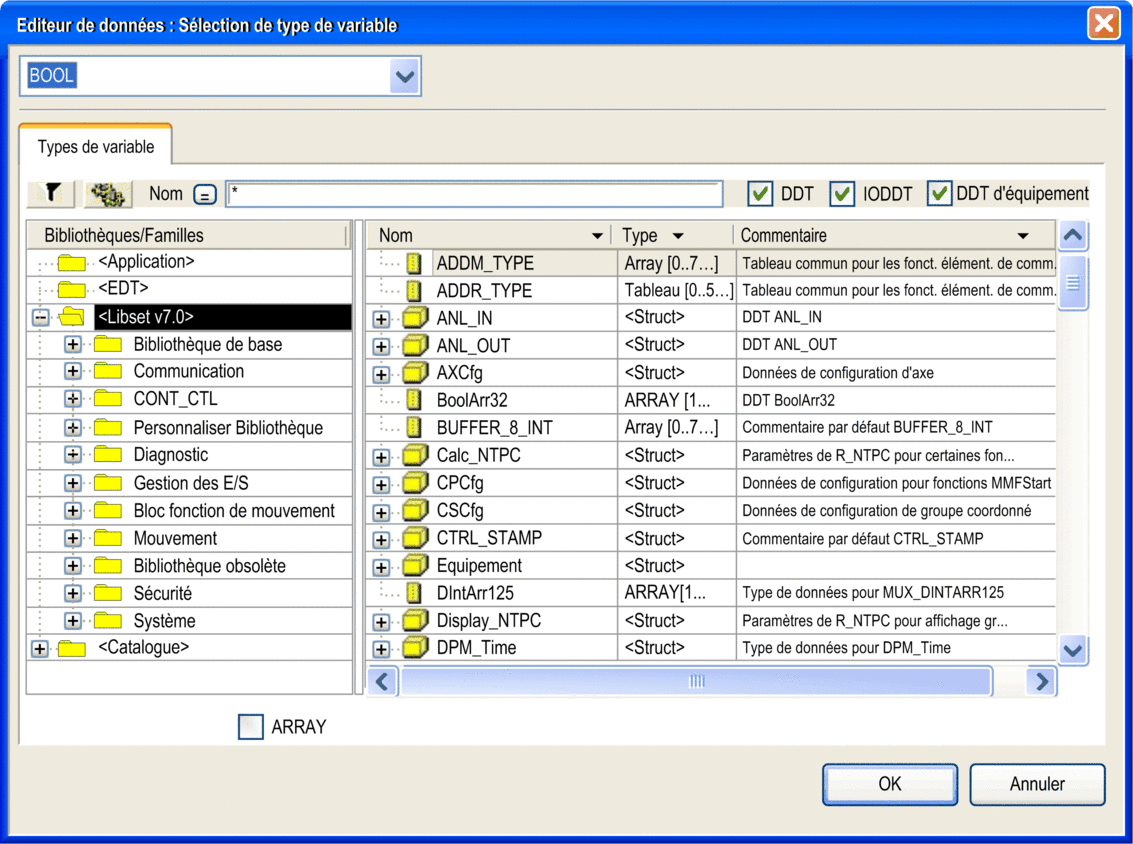
Eléments de l'onglet :
Elément |
Description |
|---|---|
Bouton  |
Cliquez sur ce bouton pour mettre l'affichage à jour en fonction du critère de filtrage défini dans le champ . |
Bouton  |
Cliquez sur ce bouton pour ouvrir une boîte de dialogue de définition des filtres. |
Bouton  |
Cliquez sur ce bouton pour inverser le filtre. Le bouton passe de = à <> et vice-versa. |
(zone de texte) |
Cette zone de texte vous permet d'indiquer le nom des objets à rechercher. Vous pouvez également utiliser les caractères génériques * et ?. |
|
Si vous activez cette case à cocher, le système affiche les types de fonctions élémentaires (EF). |
|
Si vous activez cette case à cocher, le système affiche les types de blocs fonction élémentaires (EFB). |
|
Si vous activez cette case à cocher, le système affiche les types de blocs fonction dérivés (DFB). |
|
Si vous activez cette case à cocher, le système affiche des variables à plusieurs éléments (variables dérivées). |
|
Si vous activez cette case à cocher, le système affiche des variables à plusieurs éléments (variables dérivées). |
(colonne) |
Cette colonne présente le nom des types de fonction et de bloc fonction ainsi que leurs paramètres formels (entrées, sorties). |
|
Cette colonne indique le type des types de fonction et des blocs fonction ainsi que le type de données des paramètres formels associés (entrées, sorties). |
|
Cette colonne présente les commentaires associés aux types de fonction et de bloc fonction ainsi qu'à leurs paramètres formels (entrées, sorties). |
Pour plus d'informations sur les boutons en bas de la boîte de dialogue consultez les Zones du gestionnaire de bibliothèque de types. |
|
Appuyez sur la combinaison de touches MAJ+F1 et cliquez ensuite sur le type de bloc fonction pour lequel vous souhaitez afficher l'aide.
Onglet
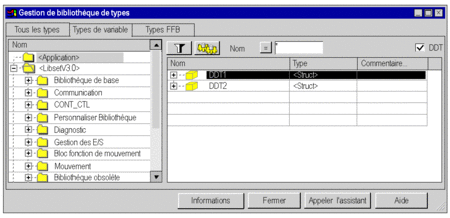
Eléments de l'onglet :
Elément |
Description |
|---|---|
Bouton  |
Cliquez sur ce bouton pour mettre l'affichage à jour en fonction du critère de filtrage défini dans le champ . |
Bouton  |
Cliquez sur ce bouton pour ouvrir une boîte de dialogue de définition des filtres. |
Bouton  |
Cliquez sur ce bouton pour inverser le filtre. Le bouton passe de = à <> et vice-versa. |
(zone de texte) |
Cette zone de texte vous permet d'indiquer le nom des objets à rechercher. Vous pouvez également utiliser les caractères génériques * et ?. |
|
Si vous activez cette case à cocher, le système affiche des variables à plusieurs éléments (variables dérivées). |
|
Si vous activez cette case à cocher, le système affiche des variables à plusieurs éléments (variables dérivées). |
(colonne) |
Cette colonne présente le nom des types de fonction et de bloc fonction ainsi que leurs paramètres formels (entrées, sorties). |
|
Cette colonne indique le type des types de fonction et des blocs fonction ainsi que le type de données des paramètres formels associés (entrées, sorties). |
|
Cette colonne présente les commentaires associés aux types de fonction et de bloc fonction ainsi qu'à leurs paramètres formels (entrées, sorties). |
Pour plus d'informations sur les boutons en bas de la boîte de dialogue consultez les Zones du gestionnaire de bibliothèque de types. |
|
Onglet
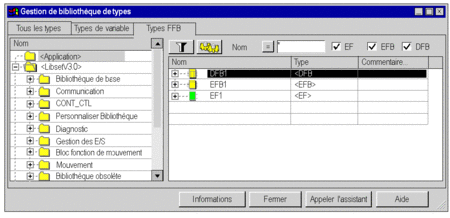
Eléments de l'onglet :
Elément |
Description |
|---|---|
Bouton  |
Cliquez sur ce bouton pour mettre l'affichage à jour en fonction du critère de filtrage défini dans le champ . |
Bouton  |
Cliquez sur ce bouton pour ouvrir une boîte de dialogue de définition des filtres. |
Bouton  |
Cliquez sur ce bouton pour inverser le filtre. Le bouton passe de = à <> et vice-versa. |
(zone de texte) |
Cette zone de texte vous permet d'indiquer le nom des objets à rechercher. Vous pouvez également utiliser les caractères génériques * et ?. |
|
Si vous activez cette case à cocher, le système affiche les types de fonctions élémentaires (EF). |
|
Si vous activez cette case à cocher, le système affiche les types de blocs fonction élémentaires (EFB). |
|
Si vous activez cette case à cocher, le système affiche les types de blocs fonction dérivés (DFB). |
(colonne) |
Cette colonne présente le nom des types de fonction et de bloc fonction ainsi que leurs paramètres formels (entrées, sorties). |
|
Cette colonne indique le type des types de fonction et des blocs fonction ainsi que le type de données des paramètres formels associés (entrées, sorties). |
|
Cette colonne présente les commentaires associés aux types de fonction et de bloc fonction ainsi qu'à leurs paramètres formels (entrées, sorties). |
Pour plus d'informations sur les boutons en bas de la boîte de dialogue consultez les Zones du gestionnaire de bibliothèque de types. |
|
Appuyez sur la combinaison de touches MAJ+F1 et cliquez ensuite sur le type de bloc fonction pour lequel vous souhaitez afficher l'aide.
Structure du menu contextuel
Le menu contextuel du système de gestion des bibliothèques de types permet d'exécuter différentes commandes supplémentaires.
Commandes du menu contextuel :
Commande de menu |
Description |
|---|---|
|
Cette commande du menu vous permet de supprimer une bibliothèque personnalisée sélectionnée. |
|
Cette commande du menu vous permet de déployer la structure de répertoires d'une bibliothèque sélectionnée. Cette même fonction est également disponible par le biais du symbole . |
|
Utilisez cette commande de menu pour masquer la structure de dossiers d'une bibliothèque sélectionnée. Cette fonction est également accessible par le biais du symbole . |
|
Cette commande du menu vous permet de créer une nouvelle bibliothèque personnalisée. Comparer aussi Création d'une bibliothèque et d'une famille. |
|
Cette commande du menu vous permet de renommer une bibliothèque personnalisée. |
|
Cette commande du menu vous permet d'imprimer une liste des FFB d'une bibliothèque sélectionnée. |
|
Cette commande du menu vous permet d'ouvrir une fenêtre dans laquelle vous pouvez copier les objets dans un projet. (Chargement d'un objet de la bibliothèque dans le projet). |
|
Cette commande de menu permet d'effectuer les opérations suivantes :
|
|
Utilisez cette commande de menu pour supprimer du projet tous les FFB inutilisés. NOTE : Lorsqu'un FFB n'est pas disponible pour un type d'automate
(après l'importation d'une section par exemple), alors qu'il
figure toujours dans l'application (supprimé de la section, mais
toujours dans la liste des FFB de l'application), la fonctionnalité
de purge doit être utilisée avant de générer l'application.
|
|
Cette commande de menu vous permet de comparer tous les types FFB d'un projet avec les types FFB des bibliothèques et de les mettre à jour si nécessaire. Comparer à Gestion des versions de bibliothèques |


